說明書 GARMIN ETREX LEGEND
Lastmanuals提供軟硬體的使用指南,手冊,快速上手指南,技術資訊的分享,儲存,與搜尋 別忘了:總是先閱讀過這份使用指南後,再去買它!!!
如果這份文件符合您所要尋找的使用指南, 說明書或使用手冊,特色說明,與圖解,請下載它. Lastmanuals讓您快速和容易的使用這份GARMIN ETREX LEGEND產品使用手冊 我們希望GARMIN ETREX LEGEND的使用手冊能對您有幫助
Lastmanuals幫助您下載此使用指南GARMIN ETREX LEGEND

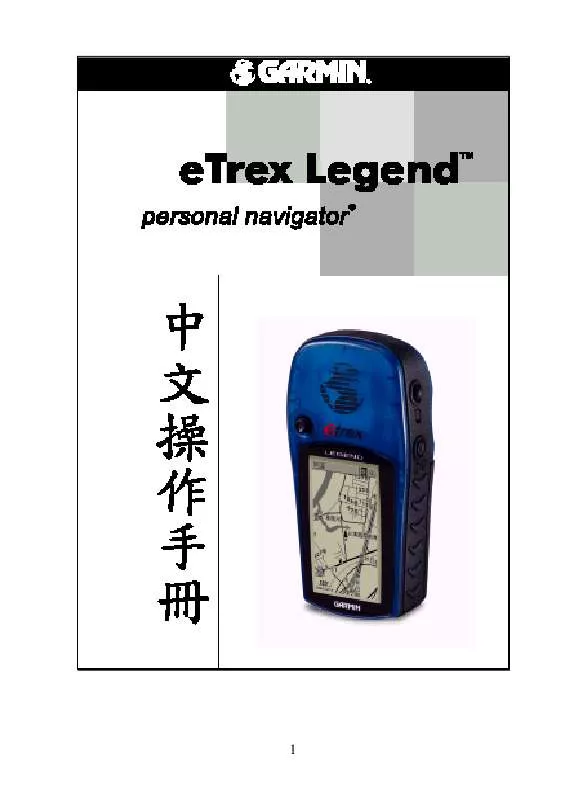
您也可以下載以下與您要搜尋的產品相關的手冊
 GARMIN ETREX LEGEND (2170 ko)
GARMIN ETREX LEGEND (2170 ko)
 GARMIN ETREX LEGEND (2206 ko)
GARMIN ETREX LEGEND (2206 ko)
 GARMIN ETREX LEGEND Release Note (115 ko)
GARMIN ETREX LEGEND Release Note (115 ko)
 GARMIN ETREX LEGEND QUICK REFERENCE GUIDE (345 ko)
GARMIN ETREX LEGEND QUICK REFERENCE GUIDE (345 ko)
手冊摘要: 使用說明書 GARMIN ETREX LEGEND
在使用指南中有清楚的使用說明
[. . . ] 1
特別聲明
本中文操作說明書版權屬台灣國際航電股份有限公司所有,任 何人(及單位)未經其正式之書面授權允許,不得私自將本說明書 內容,以全部或分割部份方式(包含文字與圖片) ,進行轉載、轉 印、影印拷貝、更改內容、掃描儲存等行為,供他人使用或銷售。
台灣國際航電股份有限公司(GARMIN CORPORATION)擁有更改 或提升本產品功能的所有權利,且不需額外特別通知任何人及單位 (包含已購買及尚未購買者) ,若有任何功能上的問題,可以注意 本公司的文宣資訊或上網查詢(中文網站:www. garmin. com. tw) 。
GARMIN、eTrex、AutoLocate、TracBack、MapSource 均經商標 註冊登記,未經台灣國際航電股份有限公司(GARMIN CORPORATION) 正式授權許可,任何人(及單位)均不得私自使用。
台灣國際航電股份有限公司 台北縣 221 汐止市樟樹二路 68 號 6 樓 電話:02-26428999 ex 6804, 6807, 6808 傳真:02-26429099 網站:www. garmin. com. tw
2001 年 12 月
P/N:H90-00005-00 Rev. A2
Printed in Taiwan
2
注意事項
全球衛星定位系統(Global Positioning System,GPS ) ,是 由美國國防部發展及管理,並負責該系統的正常運作及定位精度的 控制,基於美國本身的政策考量或國防安全,美國有權在不預先通 知或公告的狀況下,影響整個系統的功能或定位精度(ACCURACY ) ,另外在使用本產品時,由於使用的場合、環境及應用方式不同, 使用者必須特別注意下列事項或說明: 1. [. . . ] 清除航跡…………………. .
第五章 電子地圖與搜尋功能 電子地圖設定……………. . 放大縮小功能…. . ………… 設定地圖(組態)…………… 量測距離…………………… 搜尋功能(興趣點)………… 航點表、喜愛點、城市搜尋 道路、交叉路口搜尋………
40 41 43 48 49 50 51
54 66 67 70
第三章 開機定位 開機定位………………… 模擬模式…………………. 衛星狀態頁………………. 螢幕燈光開關……………. 螢幕深淺對比調整………. 關機………………………. 第四章 基本設定 時間設定………………. . 顯示設定………………. . [. . . ] North) :有帶指北針時使用。 方格北(Grid North) :有帶地圖,沒帶指北針時。 自定(User) :由使用者自行修正磁偏角。 【↓ 【◎ 【↓ 【◎ 】 :在基本設定頁上,推動搖桿移動游標至(方位)處。 】 :按壓搖桿,畫面就會進入(方位設定頁) 。 】 :推動搖桿,移動游標至(顯示) 。 】 :按壓搖桿後,畫面會顯示三種選項,文字方位、方 位角、軍用角。 【↓ 【◎ 【↓ 【◎ 】 :移動游標,選擇(方位角) 。 】 :按壓搖桿後,完成顯示設定。 】 :推動搖桿,移動游標至(方位基準)處。 】 :按壓搖桿後,畫面會顯示四種選項,真北、磁北、方 格北、自定等。 34
【↓ 【◎
】 :推動搖桿,移動游標至(真北)或(磁北)處。 】 :按壓搖桿後後,完成方位基準之設定。
說明:以台灣地區來說,方格北(二度分帶方格座標地圖的北方) 與真北幾乎是相同的,而磁北的磁偏角(即與真北的夾角) 約為偏西 3 度,而一般的指北針均是指示磁北,因此若使用 者在戶外活動有攜帶及使用指北針時,為求本機與指北針相 符合,建議方位基準設定成”磁北”,反之則設定成”真北”。
方位設定
→選’方位角’→ 選’真北或磁北’
注意:若想恢復到本機出廠前之時間內定值,則依下列步驟即可: 【↓ 】 :在本(方位設定頁)上,移動游標至畫面上方(功能 選項)處。 【◎ 【◎ 】 :按壓搖桿後,畫面就會顯示(恢復內定值) 。 】 :再按壓搖桿鍵後,本機就會將方位設定頁內之各種條 件,恢復至出廠值。
35
內定值
系統設定
共有三個部份: 1. GPS 的操作模式:如下說明 正常模式:最佳接收模式,建議使用本操作模式。 省電模式:會降低資料更新速度。 關閉 GPS:關閉 GPS 接收功能,以方便快速搜尋電子地圖資 料庫。 模擬模式:提供學習操作之用,上一章已說明。 2. 廣域強化差分定位系統(WAAS)開關:提高定位精度之功能。 台灣地區:關閉。因台灣地區目前並無參考站, 供 WAAS 系統廣播校正資料,若開啟 本功能,將會接收到東太平洋的校正 資料,此地區資料因離台灣太遠,並 不適用。 美國地區:開啟。若使用者攜帶本機至美國地區 應用,開啟本功能後,在正常環境下 ,將可獲得 1-3 公尺的定位精度。 3. 語 言:本機固定為繁體中文。 36
4. 已使用之記憶體:航跡、航線、航點加總,所佔記憶體空間。 步驟如下 【↓ 【◎ 【↓ 【◎ 【↓ 【◎ 【↓ 【◎ 【↓ 【◎ 】 :在基本設定頁上,推動搖桿移動游標至(系統)處。 】 :按壓搖桿,畫面就會進入(系統設定頁) 。 】 :推動搖桿,移動游標至(GPS) 。 】 :按壓搖桿後,畫面會顯示四種選項。 】 :移動游標,選擇(正常) 。 】 :按壓搖桿後,完成(GPS)設定。 】 :推動搖桿,移動游標至(WAAS)處。 】 :按壓搖桿後,畫面會顯示兩種選項(關閉、開啟) 。 】 :推動搖桿,移動游標至(關閉) 。台灣適用。 】 :按壓搖桿後後,完成(WAAS)之設定。
選系統設定→選’正常’ →WAAS 關閉
注意:若想恢復到本機出廠時之初始設定及觀看軟體版本與序號, 則依下列步驟即可: 【↓ 】 :在本(系統設定頁)上,移動游標至畫面上方(功能 選項)處。 【◎ 】 :按壓搖桿後,畫面就會顯示(恢復內定值)及(軟體 版本)兩種選項。 37
【↓ 【◎
】 :推動搖桿,移動游標至(恢復內定值)處。 】 :再按壓搖桿鍵後,本機就會將系統設定頁內之各種條 件,恢復至出廠值。
【↓ 【◎
】 :推動搖桿,移動游標至(軟體版本)處。 】 :再按壓搖桿鍵後,畫面就會顯示出本機目前之系統軟 體版本及本接收機之硬體序號。
功能選項
中、英文輸入法
eTrex Legend 中文版,對於航點、航線、及航跡名稱等,均 建置有中文注音輸入法與英文字及阿拉伯數字輸入,說明如下:
當您要輸入或搜尋航點、航線、及航跡名稱時,本機畫面會出現 中文注音鍵盤,其中(空白)即為名稱輸入欄之游標位置往後空 一個字,(後退)即為游標回到前一個字的位置, (確定)即為告 知本機,名稱已輸入完畢,不再輸入其他中文字。
注意:輸入注音時,若遇到(輕音)時,則將游標移到(空白) 欄,然後按(◎) ,即代表輕音的輸入。 38
注意:中文字體模式下,僅可以輸入 5-6 個中文字,英文或數字 模式下,可以輸入 10-13 個英文或阿拉伯數字。
以輸入(航)字為例: 【◎ 】 :持續按本鍵兩秒鐘以上,直到畫面轉換至(航點標 定頁) 。 【↓ ◎】 :推動搖桿,移動游標至(航點名稱)處,按壓搖桿鍵 ,畫面就會出現注音輸入法之鍵盤。 【↓ ◎】 :推動搖桿,移動游標至(ㄏ)處,按壓搖桿鍵,此時 在(空白)上方反白欄位即會顯示出(ㄏ) 。 【↓ ◎】 :推動搖桿,移動游標至(ㄤ)處,按壓搖桿鍵。 【↓ ◎】 :推動搖桿,移動游標至(ˊ)處,按壓搖桿鍵,此 時畫面即會出現相關之中文字選項。 【↓ 【◎ 【↓ 【◎ 】 :推動搖桿,移動游標至(航)處。 】 :按壓搖桿,畫面上方名稱欄位即會顯示出(航) 。 】 :推動搖桿,移動游標至(確定)處。 】 :按壓搖桿,即完成名稱之中文注音輸入法。
說明:若要輸入英文字及阿拉伯數字,請按(▲)或(▼)鍵,即會 自動轉換鍵盤成英文模式。
注意:操作至此,使用者已經可以開始使用本接收機進行定位及導 航等功能。
39
更改航點名稱→出現鍵盤→中、英切換→ 組字
→‘航’字編入
完成編輯
40
第五章 電子地圖與搜尋功能
eTrex Legend 中文繁體版,內建有台灣地區道路電子地圖 及多種生活、休閒常見之地點、地標及景點資訊,提供使用者快 速便利的定位搜尋與查詢功能,成為個人野外休閒、資源調查的 最佳導航工具。獨立之搜尋按鍵設計,讓使用者能單手操作運用 ,悠遊於風景名勝、鑽研於荒山密林中。
電子地圖設定
本機具有強大的電子地圖顯示功能,適當的功能設定,更可讓 您獲得最佳的視覺與應用效果,各項基本功能設定,說明如下:
【換 頁】 :開機後,連續按本鍵數次,直到畫面轉換至(地圖頁 ) 。 【↓ 【◎ 】 :推動搖桿,移動游標到畫面右上角(功能選項)處。 】 :按壓搖桿,畫面出現會七種之功能選項,分別如下 移動游標:平移畫面中游標的位置,以觀看或搜尋 各地的地圖資訊。 停止導航:停止航點的導航功能,見第六章說明。 隱藏/顯示精度狀態:在地圖頁畫面上方,設定顯 示或隱藏衛星接收的狀態提示,當隱藏 起來時,可讓地圖顯示視野較大,顯示 時,則可隨時了解定位精度狀態。 隱藏/顯示導航資訊:在地圖頁畫面下方,設定顯 示或隱藏各種航行資訊提示,當隱藏起 來時,可讓地圖顯示視野較大,顯示時 ,則可隨時了解航行的狀態。 41
設定地圖:利用此設定功能,調整本機的地圖畫面 ,以獲得最佳的視覺與應用效果。 量測距離:讓使用者可以利用地圖頁,以游標來量 測兩點間的直線距離與相對方位角度。 恢復內定值:恢復本機原有內定之地圖設定條件。 放大縮小功能 在地圖頁畫面的左下角處,會顯示地圖尺規,該尺規上面之數 字,代表該尺規之單位長度,長度愈小,表示地圖畫面放大,反之 ,表示地圖畫面縮小。 說明:地圖放大、縮小鍵,在本機左側上方兩個按鍵,上方按鍵為 縮小鍵(以▲表示) ,中間按鍵為放大鍵(以▼表示) 。
注意:當地圖放大至某種程度,尺規下方會出現(overzoom)字樣 ,表示已超出目前地圖圖層的最高詳細度,若繼續放大,將 使地圖逐漸失去準確度,請注意。
目前的尺規單位距離
OVERZOOM:表 示地圖已超過最 大詳細度
地圖頁
地圖頁
移動游標 【↓ 】 :推動搖桿,移動游標至(移動游標)處。 42
【◎ ↓】 :按壓搖桿,畫面即會出現游標所在位置之座標值,推
動搖桿,移動游標,並配合(放大縮小鍵▲▼) ,適 時調整畫面清晰度,以尋找您所要的目標點。 注意:若要跳出此功能,則只要按一次(換頁)鍵即可。
游標移動後,與原來位置間的直線 距離與相對方位角度。 原來位置 移動中的游標位置
選’移動游標’
移動箭頭
隱藏/顯示精度狀態 【↓ 】 :推動搖桿,移動游標至(隱藏/顯示精度狀態)處。
【◎ ↓】 :按壓搖桿,畫面即會出現或關閉衛星定位資訊。
隱藏/顯示導航資訊 【↓ 】 :推動搖桿,移動游標至(隱藏/顯示導航資訊)處。
【◎ ↓】 :按壓搖桿,畫面即會出現目前使用者得各種航行資訊 ,航行資訊的顯示項目,可由使用者自行設定更改, 本地圖頁共有下列航行資訊可供選項: 方位向、原航道、偏離距離、航向修正、目前目標、 目前距離、到達時間、航程時間、高度、終點目標、 終點距離、最終到達時間、最終航程時間、目前航向 、航行指向、航速、最快航速、移動平均航速、全程 平均航速、里程計、日出時間、日落時間、累計里程 、移動計時、停留計時、全程計時、時間、轉向角度 43
、有效航速、垂直速度等共 30 項,各項意義與說明 ,請參考第六章。 【↓ 】 :推動搖桿,移動游標到畫面下方(航行資訊)欄位。
【◎ ↓】 :按壓搖桿,畫面出現會 30 種上述之航行資訊選項, 使者可推動搖桿,移動游標自行選擇所要之項目。 【◎ 】 :按壓搖桿,即完成本地圖頁之航行資訊選項。
隱藏資訊欄→顯示航行資訊
設定地圖(重要) 利用此設定功能,調整本機的地圖畫面,以獲得最佳的視覺與應 用效果。 【↓ 【◎ 】 :推動搖桿,移動游標至(設定地圖)處。 】 :按壓搖桿,畫面即會轉換成(地圖設定頁) ,共有五 項分類供使用者應用,各種設定步驟均依如下之順序 進行,請使用者自行考量、逐項檢視與設定。 【↓ 】 :推動搖桿,移動游標至(五項分類)處,此時畫面會 自動顯示該類所包含之選項。 【↓ 】 :推動搖桿,移動游標至畫面中央之(畫面內容設定) 處,選擇所要更改的選項。 【◎ ↓】 :按壓搖桿,畫面就會顯示出各種條件或狀態,推動搖 44
桿,移動游標至所要的顯示條件。 【◎ 】 :按壓搖桿,即完成該選項的顯示條件。
依上述步驟,逐項依使用者的需求,完成所有的設定地圖工作。
選’設定地圖’→設定選項
各項分類及其選項說明如下: 顯示狀態:共有五項 圖 上 方:上為北方、上為航向。當設定成(上為北方) ,則 本地圖頁之上方定為北方,使用者在行進時,地圖 並不會隨著使用者轉彎而自行配合旋轉,即使用者 向東行時,在地圖頁上的游標是向右行進。當設定 成(上為航向) ,則本地圖頁之上方定為航向之方向 ,使用者在行進時,地圖將會隨著使用者轉彎而自 行旋轉,即使用者向東行時,在地圖頁上的游標是 依舊是向上行進。此項依使用者習慣自行決定。 自動縮放:開或關。當設定成(開)之導航狀態,則本機在顯 示地圖畫面時,會配合圖層自行調整尺規之放大或 縮小,以顯示較清晰之電子地圖資訊。反之,則是 由使用者以(▲&▼)鍵,手動調整。 45
詳 細 度:較高、高、正常、低、較低。在地圖頁放大、縮小 的過程中,用以控制道路圖層顯示的時機。 較高:當尺規放大至 500 公尺,巷、弄即會顯示。 高:當尺規放大至 300 公尺,巷、弄才會顯示。 正常:當尺規放大至 120 公尺,巷、弄才會顯示。 低:當尺規放大至 較低:當尺規放大至 50 公尺,巷、弄才會顯示。 30 公尺,巷、弄即會顯示。
建議一般以設定正常、高、較高等條件較佳。 鎖定道路:開或關。eTrex Legend 中文繁體版,在航行間具 有地圖道路鎖定功能(Map Matching) ,讓本機能 夠利用地圖比對技術,減少因為地圖與定位的誤差 所產生的偏離道路狀況。 開:在遮蔽較少(信號接收尚可)之環境使用。 關:在遮蔽較多(信號接收不穩)之環境使用。 顯示模式:陸地或海洋。當設定成陸地時,陸地背景為白色, 海洋為深色;反之為相反,以清楚顯示航跡、航線 及航點等之標示。
顯示狀態設定→設定結果
陸地模式 46
海洋模式
航跡顯示狀態(共有三項) 儲存航跡:用以控制已儲存的航跡記錄,其顯示的時機。 航跡記錄:用以控制未儲存的航跡記錄,其顯示的時機。 上述兩項均共有 29 段選擇,5m 代表畫面尺規必須 放大至 5 公尺,才會將航跡顯示出來,由使用者自 行決定。一般建議用(AUTO) 。 導 航 線:方位向、原航道。當進行導航功能時的參考標線。 方位向:目標點與目前位置間的方位指示標線,會 隨目前接收機的位置變化而改變。 原航道:目標點與出發點間的方位指示標線,不會 隨目前接收機的位置而變。 平地使用,建議使用方位向。
設定結果
航點及地域設定(共有四項) 興 趣 點:用以控制興趣點資料庫的顯示時機。 航 點 表:用以控制航點表內航點的顯示時機。 街道標示:用以控制街道名稱標示的顯示時機。 地 域:用以控制地域資料的顯示時機。 由使用者自行決定。 47
設定結果
文字大小設定(共有四項) 興 趣 點:用以控制興趣點名稱的中文字體大小。 航 點 表:用以控制航點名稱內的中文字體大小。 街道標示:用以控制街道名稱的中文字體大小。 地 域:用以控制地域名稱的中文字體大小。
注意:本機目前字體只有(中間)、(大)及(關閉)三個選項有效。
設定結果
地圖名稱:目前內建台灣地區電子地圖。
48
量測距離 【↓ 】 :推動搖桿,移動游標至(量測距離)處。
【◎ ↓】 :按壓搖桿,畫面上方即會顯示游標位置所在的座標值 ,游標箭頭邊會出現(REF)字樣,移動游標至所要 量測的起始點(第一點) 。 【◎ ↓】 :按壓搖桿,此時畫面右上方(距離數值)會歸零。推動 搖桿,移動游標至目標點(第二點) ,此時游標後面 會拖曳一條虛線,而畫面右上方(距離數值)就會顯示 兩點間之(直線距離與相對方位)。若要持續此功能, 則請依上述步驟重覆操作即可。
游標(REF)移動後(會 有虛線產生),並且計算 出兩點的直線距離與相 對方位
量測距離功能
恢復內定值:恢復出廠時,原有之設定值。
注意:eTrex Legend 中文繁體版,出廠時已儲存台灣地區電子地 圖,也就是已佔用到原有之記憶體部份,無法再加入其他地 區的地圖圖檔,因此使用者若使用本公司 MapSource CD 之
產品,從 CD 中上載地圖資料到本機中,將會遺失本機原有 之台灣地區電子地圖資料,請特別注意! 49
搜尋功能
eTrex Legend 獨立搜尋按鍵之設計,輔以專業分類、數量眾 多的生活資訊點位資料,提供航點表、喜愛點、城市、出口、興 趣點、道路地址及交叉路口之快速查詢之能力,以進行優越的定 位導航功能,讓本機成為您最實用、最貼心的個人導航工具。
興趣點搜尋(內含各種分類之生活資訊景點資料庫) 【搜 尋】 :按(搜尋)鍵,畫面會出現(搜尋選項) 。 【↓ ◎】 :推動搖桿,移動游標至(興趣點) ,按壓搖桿,畫面 會出現(最近點)及(以名稱搜尋)兩種選項。 【↓ ◎】 :推動搖桿,移動游標選擇其中一種模式,按壓搖桿, 畫面即會出現(興趣點選項) 。 【↓ ◎】 :推動搖桿,移動游標選擇其中所屬一種項目,按壓搖 桿,畫面即會出現(類型選項) 。 【↓ ◎】 :推動搖桿,移動游標選擇其中所屬一種類型,按壓搖 桿,畫面即會出現該類型的部份生活資訊點位資料及 注音鍵盤。 【↓ ◎】 :您可利用中文注音輸入來搜尋出資料庫內的參考點。 或 【搜 尋】 :直接按此鍵,將本機已建立的相關類型點位資料列表 出來。 【↓ ◎】 :推動搖桿,移動游標選取您尋找的點位名稱,按 壓搖桿,畫面會轉換成(興趣點頁) 。 說明:上述步驟即為搜尋功能的基本操作,使用者可應用此興趣點 資料,獲得如下之功能。 1. 直接在(地圖頁)上查看該點對應之地理位置:地圖功能。 50
2. 直接進行往該興趣點之導航功能:導航功能。 3. 在畫面右上角處,選取(功能選項) ,將有六種功能可供 選擇應用。詳細功能說明,請參考第六章及第九章。
興趣點資料庫→名稱搜尋→ 資料分類→ 細項分類→名稱輸入搜尋
導航:選此項,將可立即進行往該點 之導航功能,畫面轉至導航頁 地圖:選此項,將可立即將此點位, 對應於電子地圖上。
選取目標 → 顯示資訊
注意:由於資料庫會因功能之需求,而可能產生興趣點資料庫內 ,具有不同的分類模式,若有變動,本公司將不另外通知 與收回更新,請注意。
航點表、喜愛點、城市、出口搜尋 【搜 尋】 :按(搜尋)鍵,畫面會出現(搜尋選項) 。 【↓ ◎】 :推動搖桿,移動游標至上述四類選項,按壓搖桿,畫 51
面會出現(最近點)及(以名稱搜尋)兩種選項。 【↓ ◎】 :推動搖桿,移動游標選擇其中一種模式,按壓搖桿, 畫面即會出現該類型的部份生活資訊點位資料及注音 鍵盤。 【↓ ◎】 :您可利用中文注音輸入來搜尋出資料庫內的參考點。 或 【搜 尋】 :直接按此鍵,將本機已建立的相關類型點位資料列表 出來。 【↓ ◎】 :推動搖桿,移動游標選取您尋找的點位名稱,按壓搖 桿,畫面會轉換成該點的資料頁。 後續功能,即如同上述興趣點之說明。
搜尋’出口’→選取分類→ 列出資料→ 顯示資訊
道路地址搜尋(本功能在 V2. 02 版,開始啟用)
【搜 尋】 :按(搜尋)鍵,畫面會出現(搜尋選項) 。 【↓ ◎】 :推動搖桿,移動游標至(地址) ,按壓搖桿,畫面會 轉換成(搜尋地址) 。 【↓ ◎】 :推動搖桿,移動游標,依序輸入(門號) 、 (街道名稱 ) 、 (城市及郵遞區號:此兩項不一定要輸入) ,您可 利用中文注音或英文完成上述之輸入工作。 52
或 【搜 尋】 :直接按此鍵,將本機已建立的相關道路資料列表出來 。 【↓ ◎】 :推動搖桿,移動游標選取您尋找的道路名稱,按壓搖 桿,畫面會轉回(搜尋地址) ,此時畫面下方就會出 現(符合條件)之資料。 【↓ ◎】 :推動搖桿,移動游標選取您尋找的道路地址名稱,按 壓搖桿,畫面會轉換成該點的資料頁。 後續功能,即如同上述興趣點之說明。
地址搜尋 →輸入資料 → 顯示資訊 →對應地圖
注意:本功能有可能因資料庫內之資料建置不足,而搜尋不到您所 輸入的地址,敬請注意。
交叉路口搜尋(本功能在 V2. 02 版,開始啟用)
【搜 尋】 :按(搜尋)鍵,畫面會出現(搜尋選項) 。 【↓ ◎】 :推動搖桿,移動游標至(交叉路口) ,按壓搖桿,畫 面會轉換成(搜尋交叉路口) 。 【↓ ◎】 :推動搖桿,移動游標,依序輸入(第一條路或街名) 、 (第二條路或街名) 、 (城市及郵遞區號:此兩項不 53
一定要輸入) ,您可利用中文注音或英文完成上述之 輸入工作。移動游標選取道路名稱。 或
【搜 尋】 :直接按此鍵,將本機已建立的相關道路資料列表出來 。 【↓ ◎】 :推動搖桿,移動游標選取您尋找的道路名稱,按壓搖 桿,畫面會轉回(搜尋交叉路口) ,此時畫面下方就 會出現(符合條件)之資料。 【↓ ◎】 :推動搖桿,移動游標至(符合欄)內,選取您所要的交 叉路口,按壓搖桿,畫面會轉換成該點的資料頁。 後續功能,即如同上述興趣點之說明。
注意:本功能有可能因資料庫內之資料建置不足,而搜尋不到您所 輸入的地址,敬請注意。
交叉路口搜尋→輸入資料→對應地圖
54
第六章 航點與導航
eTrex Legend (中文版)可以儲存或編輯 1000 點的航點資 料(waypoint) ,航點編輯與儲存的方式如下: 1. 現地標定法:即使用者帶著本接收機至某個地點後,當場開 機接收衛星信號,當計算出 3D 座標後,直接儲 存在本接收機的方式,即為現地標定法。 2. 手動輸入法:即使用者預先以手動的方式,將已知的點位座 標,逐點輸入至航點資料庫內,稱為手動輸入 法。例如做行程規劃時,利用紙張地圖預先標 定座標,或是應用已有的點位資料,例如三角 點等,都可做為活動路線的參考點。 3. 投影航點法:有些地方可能因為道路阻礙、地形限制而導致 無法到達及進行定位工作,此時我們就可以利 用指北針得到目標點與目前位置的相對方位角 度,再以目視方式推算相對距離,有了相對方 位及距離,本機就可以利用目前位置的座標, 推算出目標點的座標了,此種推估的方式稱為 投影航點法。 4. 電子地圖法:即利用本機內建之電子地圖、生活資訊點或興 趣點等資料庫,以游標或搜尋的功能找出您的 目標點,並觀看所顯示的座標,將其編入航點 表內應用,此種方式稱為電子地圖法。
eTrex Legend (中文版)也為您體貼的建立一個(喜愛點) 記憶體空間,您可以選擇將較常使用到的 50 個航點,編輯入功能內 55
,如此每次應用時,都可從這個功能,快速找出您的目標點,節省 您搜尋的時間。
現地標定法
當 eTrex Legend 開機定位後,使用者要儲存目前位置的座標 資料時,可依下列不同方式操作。 不想更改標記符號及航點名稱 【◎ 】 :在任何畫面下,均可直接持續按壓搖桿鍵約兩秒鐘, 直到畫面轉換至(航點標定頁) ,此時游標反白在 (確定)處。 【◎ 】 :按壓搖桿,即完成航點之標定與儲存。
說明:按此鍵時,本機即會標定目前位置座標,並會自動編輯航點 編號,GPS 會自動從 001 開始編號,並內定標記符號為 ’。’ 。
航點標記符號及航點名稱
航點資料(座標及高度)
衛星接收 → 標定位置
更改標記符號與航點名稱 若欲更改標記符號與航點名稱,則依下列步驟: 【◎ 】 :持續按壓搖桿鍵約兩秒鐘,直到畫面轉換至(航點標 定頁) ,此時游標反白在(確定)處。 【↓ 】 :推動搖桿,移動游標到標記符號’。’處。 56
【◎ ↓】 :按壓搖桿,畫面出現會 60 種以上之標記符號,使用 者可推動搖桿,移動游標自行選擇。 【◎ 【↓ 【◎ 】 :按壓搖桿,即完成標記符號更改設定。 】 :推動搖桿,移動游標至(航點名稱)處。 】 :按壓搖桿,畫面會出現中文注音輸入法(若要使用 英文及數字輸入,請按▲鍵自行切換) ,請自行輸入 名稱,完成後將游標移至鍵盤(完成)或(OK)處。 【◎ 】 :按壓搖桿,即完成航點名稱更改設定。
注意:航點名稱欄位,英文或數字模式下,可以輸入 10 個字,以 中文字體模式下,僅可以輸入 5 個字,請注意。
改變標記→ 更改名稱
手動輸入法
【換 頁】 :按此鍵,直到畫面至(主目錄頁) 。 【↓ ◎】 :推動搖桿,移動游標至(航點)處,按壓搖桿鍵,畫 面會轉換至(航點標定頁) 。 【↓ ◎】 :推動搖桿,移動游標,依上述符號標記及航點名稱更 改的方式與步驟,逐欄、逐項輸入(符號標記、航點 名稱、座標、高度) 。 57
【↓ ◎】 :推動搖桿,將游標移至(確定)處,並按壓搖桿,即 完成一個航點的手動座標輸入工作。若要輸入多個航 點,則重覆上述步驟,直到建置完畢。
選擇’航點’→輸入座標 →輸入高度 → 確認動作
投影航點法
eTrex Legend 的投影航點法,必須先要有參考點,才能去推估 出其他航點,參考點的來源有: 1. 目前位置:利用目前位置的座標,去推估其他位置座標。 2. 航點表:從已建立的航點表中,選取相關位置的航點做推估。 3. 興趣點:從電子地圖資料庫中的興趣點列表內,選取參考點。 4. 喜愛點:從使用者自行編輯的喜愛點列表中,選取參考點。 5. 電子地圖:從電子地圖畫面中的興趣點中,選取參考點。
從目前位置推估 若要以目前的位置,推估其他位置的座標,則需先標定目前位置 的座標,儲存成一個航點,再利用(搜尋)功能中的航點表,去 做推估(若是直接要利用已儲存在航點表內的航點做參考點,則 可跳過下面前兩個步驟),說明如下: 58
【電 源】 :開機後,等到 3D 定位。 【◎ 】 :按壓搖桿兩秒鐘以上,依本章(現地標定法) ,將目 前位置的座標、符號標記或航點名稱,儲存起來。 【搜 尋】 :按(搜尋)鍵,畫面會出現(搜尋選項) 。 【↓ ◎】 :推動搖桿,移動游標至(航點表) ,按壓搖桿,畫面 會出現(最近點)及(以名稱搜尋)兩種選項。 【↓ ◎】 :推動搖桿,移動游標至(以名稱搜尋) ,按壓搖桿, 畫面即會轉換至(搜尋-航點表)。 【↓ ◎】 :推動搖桿,移動游標選擇代表目前位置的航點名稱, 按壓搖桿,畫面會轉換成(航點頁) ,此時畫面上方 只有(旗子) ,並無人像蹲著插旗的圖樣。 【↓ ◎】 :推動搖桿,移動游標至畫面右上角(功能選項)處, 按壓搖桿,畫面會出現七個選項。 【↓ ◎】 :推動搖桿,移動游標至(投影航點法)處,按壓搖桿 ,畫面游標反白就會移到(距離)欄位處。 【↓ ◎】 :推動搖桿,移動游標至(符號標記)及(航點名稱) , 逐項輸入將被推估點位的標記符號、航點名稱。 【↓ ◎】 :利用搖桿鍵,逐欄輸入目前位置與目標點間的推估直 線距離(最小距離為 10 公尺) 。 【↓ ◎】 :利用搖桿鍵,逐欄輸入目前位置與目標點間的推估相 對方位角度(方位角限制:0-359°度) 。輸入完成後 ,即完成推估的操作。
59
航點表功能→名稱搜尋→選取航點 → 航點頁
→功能選項
輸入距離 →輸入角度 →完成編輯
從航點表、喜愛點推估 【搜 尋】 :按(搜尋)鍵,畫面會出現(搜尋選項) 。 【↓ ◎】 :推動搖桿,移動游標至(航點表)或(喜愛點) ,按 壓搖桿,畫面會出現(最近點)及(以名稱搜尋)兩 種選項(若選喜愛點,則畫面直接出現 搜尋-喜愛點 之畫面)。 【↓ ◎】 :推動搖桿,移動游標至(以名稱搜尋) ,按壓搖桿, 畫面即會轉換至(搜尋-航點表)。 【↓ ◎】 :推動搖桿,移動游標選取要當參考點的航點名稱, 按壓搖桿,畫面會轉換成(航點頁) ,此時畫面上方 60
只有(旗子) ,並無人像蹲著插旗的圖樣。 【↓ ◎】 :推動搖桿,移動游標至畫面右上角(功能選項)處, 按壓搖桿,畫面會出現七個選項。 【↓ ◎】 :推動搖桿,移動游標至(投影航點法)處,按壓搖桿 ,畫面游標反白就會移到(距離)欄位處。 【↓ ◎】 :推動搖桿,移動游標至(符號標記)及(航點名稱) , 逐項輸入將被推估點位的標記符號、航點名稱。 【↓ ◎】 :利用搖桿鍵,逐欄輸入目前位置與目標點間的推估直 線距離(最小距離為 10 公尺) 。 【↓ ◎】 :利用搖桿鍵,逐欄輸入目前位置與目標點間的推估相 對方位角度(方位角限制:0-359°度) 。輸入完成後 ,即完成推估的操作。 說明:喜愛點的建立,可參考本章後面之步驟介紹。
喜愛點功能→顯示資料→ 投影航點→輸入距離及角度
從興趣點推估 【搜 尋】 :按(搜尋)鍵,畫面會出現(搜尋選項) 。 【↓ ◎】 :推動搖桿,移動游標至(興趣點) ,按壓搖桿,畫面 會出現(最近點)及(以名稱搜尋)兩種選項。 【↓ ◎】 :推動搖桿,移動游標選擇其中一種模式,按壓搖桿, 61
畫面即會出現(興趣點選項) 。 【↓ ◎】 :推動搖桿,移動游標選擇其中所屬一種項目,按壓搖 桿,畫面即會出現(類型選項) 。 【↓ ◎】 :推動搖桿,移動游標選擇其中所屬一種類型,按壓搖 桿,畫面即會出現該類型的所有生活資訊點位資料及 注音鍵盤。 【↓ ◎】 :您可利用中文注音輸入來搜尋出資料庫內的參考點。 或 【搜 尋】 :直接按此鍵,將本機已建立的相關類型點位資料列表 出來。 【↓ ◎】 :推動搖桿,移動游標選取要當參考點的點位名稱,按 壓搖桿,畫面會轉換成(興趣點頁) 。 【↓ ◎】 :推動搖桿,移動游標至畫面右上角(功能選項)處, 按壓搖桿,畫面會出現六個選項。 【↓ ◎】 :推動搖桿,移動游標至(投影航點法)處,按壓搖桿 ,畫面游標反白就會移到(距離)欄位處。 【↓ ◎】 :推動搖桿,移動游標至(符號標記)及(航點名稱) , 逐項輸入將被推估點位的標記符號、航點名稱。 【↓ ◎】 :利用搖桿鍵,逐欄輸入目前位置與目標點間的推估直 線距離(最小距離為 10 公尺) 。 【↓ ◎】 :利用搖桿鍵,逐欄輸入目前位置與目標點間的推估相 對方位角度(方位角限制:0-359°度) 。輸入完成後 ,即完成推估的操作。
62
興趣點資料庫→選取目標點→列表
→顯示資料 → 投影航點
從電子地圖推估 【換 頁】 :按(換頁)鍵,直到畫面轉換至(地圖頁) 。 【↓ ◎】 :推動搖桿,移動游標至畫面右上角(功能選項) ,按 壓搖桿,畫面會出現七個選項。 【↓ ◎】 :推動搖桿,移動游標至(移動游標) ,按壓搖桿,畫 面左上方即會出現(移動游標…),表示目前可以利用 搖桿平移地圖,由現存內建的電子地圖資料選擇參考 點。 【↓ ◎】 :推動搖桿,移動游標選擇要當參考點的點位位置,按 壓搖桿,畫面就會顯示出該點位的屬性與所有資料。 【↓ ◎】 :推動搖桿,移動游標至畫面右上角(功能選項)處, 按壓搖桿,畫面會出現六個選項。 【↓ ◎】 :推動搖桿,移動游標至(投影航點法)處,按壓搖桿 ,畫面游標反白就會移到(距離)欄位處。後續步驟 即與上述各類輸入法相同。
63
地圖頁 → 移動游標 →標定位置→ 投影航點
電子地圖法
此方式即是利用 eTrex Legend 內建的電子地圖資料庫,以游 標來標定航點,凡是地圖內的任何位置(包含路口、地名、生活資 訊點、興趣點…等) ,均可利用游標來查看座標,並編入航點表內。 應用游標編輯 【換 頁】 :按(換頁)鍵,直到畫面轉換至(地圖頁) 。 【↓ ◎】 :推動搖桿,移動游標至畫面右上角(功能選項) ,按 壓搖桿,畫面會出現七個選項。 【↓ ◎】 :推動搖桿,移動游標至(移動游標) ,按壓搖桿,畫 面左上方即會出現(移動游標…),表示目前可以利用 搖桿平移地圖,由現存內建的電子地圖或游標所在位 置的座標值做參考。 【↓ ◎】 :推動搖桿,移動游標至要標定的位置,按壓搖桿,此 時會有兩種狀況: 若所標定之位置,並無任何內建之電子地圖資料(例 如道路、路口、地名、興趣點…等) ,畫面就會直接 轉換成(航點標定頁) ,則請繼續依本章節之航點編 輯方式,編輯符號標記、航點名稱等等,最後將游標 64
移至(確定)處,按壓搖桿,即完成編輯。
若所標定之位置,洽有內建之電子地圖資料,畫面就 會顯示出該點之屬性與所有訊息,請繼續依下列步驟 操作。 【↓ ◎】 :推動搖桿,移動游標至畫面右上角(功能選項)處, 按壓搖桿,畫面會出現六個選項。 【↓ ◎】 :推動搖桿,移動游標至(另存為航點)處,按壓搖桿 ,畫面就會轉換為(航點標定) 。後續步驟請繼續依本 章節之航點編輯方式,編輯符號標記、航點名稱等等 ,最後將游標移至(確定)處,按壓搖桿,即完成編 輯。
地圖頁
→ 移動游標→標定位置(無任何電子地圖資料下)
移動游標→標定及顯示資訊→儲存 → 65
完成
應用興趣點編輯 使用者也可以利用本機所內建的興趣點資料庫,將所選取的 生活資訊景點位置,編入航點表內,如此就可免去用一般紙 張地圖標定或網路搜尋之時間。 【搜 尋】 :按(搜尋)鍵,畫面會出現(搜尋選項) 。 【↓ ◎】 :推動搖桿,移動游標至(興趣點) ,按壓搖桿,畫面 會出現(最近點)及(以名稱搜尋)兩種選項。 【↓ ◎】 :推動搖桿,移動游標選擇其中一種模式,按壓搖桿, 畫面即會出現(興趣點選項) 。 【↓ ◎】 :推動搖桿,移動游標選擇其中所屬一種項目,按壓搖 桿,畫面即會出現(類型選項) 。 【↓ ◎】 :推動搖桿,移動游標選擇其中所屬一種類型,按壓搖 桿,畫面即會出現該類型的所有生活資訊點位資料及 注音鍵盤。 【↓ ◎】 :您可利用中文注音輸入來搜尋出資料庫內的參考點。 或 【搜 尋】 :直接按此鍵,將本機已建立的相關類型點位資料列表 出來。 【↓ ◎】 :推動搖桿,移動游標選取要當參考點的點位名稱,按 壓搖桿,畫面會轉換成(興趣點頁) 。 【↓ ◎】 :推動搖桿,移動游標至畫面右上角(功能選項)處, 按壓搖桿,畫面會出現六個選項。 【↓ ◎】 :推動搖桿,移動游標至(另存為航點)處,按壓搖桿 ,畫面就會轉換為(航點標定)處。後續步驟就可依 本章之航點標定操作介紹進行。 66
興趣點搜尋→資料庫
→ 單點資料→
儲存
→
完成
喜愛點的編輯
eTrex Legend 的喜愛點編輯,可從搜尋功能中的航點表、興趣 點、城市、出口等選項,或是在航點標定功能,將其放入喜愛點之 記憶體內。 使用者只要在本章所介紹之功能及畫面中,從畫面右上角之(功 能選項) ,選取(加到喜愛點) ,即完成編輯: 【↓ ◎】 :推動搖桿,移動游標至畫面右上角(功能選項)處, 按壓搖桿,畫面就會出現多個選項。 【↓ ◎】 :推動搖桿,移動游標至(加到喜愛點)處,按壓搖桿 ,即完成一個喜愛點之編輯。 【搜 尋】 :若要檢查是否已存入喜愛點內,則直接按(搜尋)鍵 ,畫面轉換成(搜尋選項) 。 【↓ ◎】 :推動搖桿,移動游標至(喜愛點)處,按壓搖桿,畫 列出已編輯及存入的所有喜愛點名稱。
67
航點資料 →加到喜愛點
搜尋功能→喜愛點列表
清除航點及喜愛點
若要清除已儲存的航點及喜愛點,則依下列步驟: 航點部份 【搜 尋】 :按此鍵,畫面轉換成至(搜尋選項) 。 【↓ ◎】 :推動搖桿,移動游標至(航點表)處,按壓搖桿,畫 面會轉會成(航點表) 。 【搜 尋】 :再按此鍵一次,畫面就會列出所有之航點。 說明:若是要以分類或全部清除,則直接依下列步驟進行,若要單 點逐一清除,則依虛線以後之步驟進行。 【↓ ◎】 :推動搖桿,移動游標至畫面右上角(功能選項)處, 按壓搖桿,畫面即會顯示三種選項,分別為: 以最近點搜尋:即以目前位置為參考點,列出距離最 近的航點表,供使用者觀看或選擇。 全部清除:即一次全部清除所有航點表內之航點。 以符號分類清除:即以航點之標記符號當成標準,相 同標記符號者,一起一次清除。 【↓ ◎】 :推動搖桿,移動游標至所要使用之清除方式,按壓搖 桿,畫面即會詢問(是否確定要清除航點…) 。 68
【↓ ◎】 :推動搖桿,移動游標至(是) ,按壓搖桿,完成清除。
搜尋功能→
航點列表→ 一次清除→
確認
-------------------------------------------------------【↓ ◎】 :推動搖桿,移動游標至所要清除之航點名稱處,按壓 搖桿,畫面即會顯示該航點之資訊。 【↓ ◎】 :推動搖桿,移動游標至畫面右上角(功能選項)處, 按壓搖桿,畫面即會顯示七種選項。 【↓ ◎】 :推動搖桿,移動游標至(清除航點) ,按壓搖桿,畫面 即會詢問(是否確定要清除航點…) 。 【↓ ◎】 :推動搖桿,移動游標至(是) ,按壓搖桿,完成清除。
航點列表→
選取單點→
清除
69
喜愛點部份 【搜 尋】 :按此鍵,畫面轉換成至(搜尋選項) 。 【↓ ◎】 :推動搖桿,移動游標至(喜愛點)處,按壓搖桿,畫 面就會列出所有之喜愛點。 說明:若是要全部清除,則直接依下列步驟進行,若要單點逐一清 除,則依虛線以後之步驟進行。 【↓ ◎】 :推動搖桿,移動游標至畫面右上角(功能選項)處, 按壓搖桿,畫面即會顯示(全部刪除) 。 【↓ ◎】 :推動搖桿,移動游標至(全部刪除)處,按壓搖桿, 畫面即會詢問(是否確定要移除喜愛點中所編輯之 航點…) 。 【↓ ◎】 :推動搖桿,移動游標至(是) ,按壓搖桿,完成清除。 -------------------------------------------------------【↓ ◎】 :推動搖桿,移動游標至所要清除之喜愛點名稱處,按 壓搖桿,畫面即會顯示該點之資訊。 【↓ ◎】 :推動搖桿,移動游標至畫面右上角(功能選項)處, 按壓搖桿,畫面即會顯示六種選項。 【↓ ◎】 :推動搖桿,移動游標至(從喜愛中移除) ,按壓搖桿, 畫面下方即會顯示(航點已移除) ,即完成清除。
搜尋功能→喜愛點列表→ 一次清除 70
功能選項
單獨航點頁的功能選項有七項,分別如下: 加到喜愛點/從喜愛點中移除:本章已說明 加到航線:即航線之編輯功能,請參考第七章說明。 投影航點法:本章已說明 觀看日月天文:提供該航點位置的日出日落、月升月沒之天文 時刻。請參考第九章說明 觀看狩獵&漁區:可觀看該航點位置的適當的授獵時間,或漁 場地點。請參考第九章說明 復原:回復本航點未更改設定前之座標值,以避免因輸入錯誤 而失去原來正確之該航點座標資料。 清除航點:本章已說明。
導航功能
當我們了解各種航點的建立與編輯後,即可了解導航功能,本 章介紹航點的導航功能。上面所介紹的搜尋功能中,當已尋找到您 所要的航點、喜愛點、城市、出口、興趣點、道路地址及交叉路口 等,都有一個(導航功能)選項,可以執行做對航點或路口的導航 工作,讓使用者能夠透過本機到達目的地。
eTrex Legend 共有三種導航功能:航點、航線及航跡等三種 模式,本節介紹航點導航模式。在上面各章節的點位畫面中:
【↓ 【◎
】 :移動游標,選擇(導航) 。 】 :按此鍵即開始該航點的導航功能,進入(導航頁)。 71
航點資料→ 單點導航
導航頁
eTrex Legend 的導航頁提供羅盤導航功能及多種航行資訊選 項,並可調整字體大小,讓使用者充份了解即時的行動資訊。 【換 頁】 :在執行(導航功能)後,按本鍵直到畫面轉換至(導 航頁)。 【↓ ◎】 :推動搖桿,移動游標至畫面右上角(功能選項) ,按 壓搖桿,畫面即會出現四種選項。 停止導航:選此項,即會停止目前的導航功能。 偏差指向/方位指向:前者提供航行偏差指示(CDI) ,讓使用者清楚知道即時的偏 差距離。後者以箭頭指示目標 點的方位。 大數字/大羅盤:前者將羅盤變小、數字變大,後者 反之。以提供使用者視覺之選擇。 恢復內定值:回復出廠時之設定值。 說明:當使用者選擇偏差指向功能時,畫面中間之箭頭指向將 是指開始進行導航時的原航道方位向,即原設定起點與 終點間的相對方位,中間斷離的部份即為原航道的位置 72
。如下圖,偏右,表示目前使用者的位置在原航道的左側。
功能選項 → 偏差指向→大數字畫面
【↓ ◎】 :推動搖桿,移動游標至畫面下方(航行資訊欄) ,按 壓搖桿,畫面即會出現 30 種航行資訊選項,其中左 右兩個欄位,均可獨立選擇。
各項航行資訊
注意:各項航行資訊意義,說明如下 方位向:目前位置與目標點間之相對方位角度 原航道:出發點與目標點間之相對方位角度 偏離距離:顯示目前的航行路線,偏離原航道之垂直距離 航向修正:若要立即回到原航道上,所應要的航行角度 目前目標:目前所要前往的目標點 73
目前距離:目前位置與目標點間的直線距離 到達時間:以目前航速估計,到達目標點之時間 航程時間:以目前航速估計,到達目標點所需之時間 高度:本接收機所計算出來的高程值 終點目標:最後所要到達的目標點 終點距離:目前位置與終點的直線距離 最終到達時間:以目前航速估計,到達終點之時間 最終航程時間:以目前航速估計,到達終點所需之時間 目前航向:目前航行的方向 航行指向:以箭頭指示航行方向 航速:目前的行進速度 最快航速:累計的最快航速記錄 移動平均航速:累計航程中,動態移動的平均速度。 全程平均航速:全部航程所計算出之平均速度 里程計:行進時之單程距離累積,如車輛之里程表 日出時間:目前位置的日出時間 日落時間:目前位置的日落時間 累計里程:已累計的總航行里程數 移動計時:航程中,沒有停下來的累計時間 停留計時:航程中,靜止不動時的累計時間 全程計時:總航程時間 時間:目前時間 轉向角度:要對準目標點航行,所需要的修正方向與角度 有效航速:對應於原正確航道之速度分量 垂直速度:垂直下降速度 74
航行資訊表
eTrex Legend 的(航行資訊表)同時提供及顯示多種航行資訊 項目,並可調整字體大小,相對於(導航頁) ,更能讓使用者清晰 觀看多項的行動資訊,不僅掌握全程動態,更記錄下您珍貴的旅程 腳印。 【換 頁】 :按本鍵直到畫面轉換至(航行資訊表)。 【↓ ◎】 :推動搖桿,移動游標至畫面右上角(功能選項) ,按 壓搖桿,畫面即會出現三種選項。 歸零:選擇此項,可清除舊有之航行資訊及航跡記錄 大數字/小數字:前者將數字變大,後者反之。以提供 使用者視覺之選擇。 恢復內定值:回復出廠時之設定值。 【↓ ◎】 :推動搖桿,移動游標至畫面下方(航行資訊欄) ,按 壓搖桿,畫面即會出現 30 種航行資訊選項,其中每 個欄位,均可獨立選擇。各項資訊說明如上述(導 航頁)各項。
航行資訊頁→功能選項 →大數字畫面
75
說明:歸零之步驟如下(在航行資訊表下) 【↓ ◎】 :推動搖桿,移動游標至畫面右上角(功能選項)處, 按壓搖桿,畫面即會顯示三種選項。 【↓ ◎】 :推動搖桿,移動游標至(歸零)處,按壓搖桿,畫 面即會顯示七種選項。 【↓ ◎】 :推動搖桿,移動游標至所要清除或歸零之項目,按 壓搖桿,即會在該項目前頭做註記。 【↓ ◎】 :推動搖桿,移動游標至(套用)處,按壓搖桿,即 會清除或歸零上述所勾選之項目。
歸零選項
76
第七章 航線功能
eTrex Legend 提供 20 條航線編輯的功能(航線的用途可參考 第一章之說明) ,每條航線內,最少需放入 2 個,最多放入 50 個航 點,供使用者做導航功能,而這些航點均由航點資料庫所選出,所 以使用者若需使用本功能,就需預先建立一些航點或由電子地圖資 料庫中選取。
航線編輯
【換 頁】 :按此鍵,直到畫面轉換至(主目錄頁) 。 【↓ ◎】 :推動搖桿,移動游標至(航線)處,按壓搖桿,畫面 即進入(航線列表頁) 。 【↓ 【◎ 】 :推動搖桿,移動游標至(新)處,建立一條新航線。 】 :按壓搖桿,即進入(航線編輯頁) ,此時畫面之游標 反白,即停留在本航線之第一點處。 【↓ 】 :如要更改航線名稱,移動游標至(航線名稱)處。
【◎ ↓】 :按壓搖桿,畫面即會出現中文注音鍵盤,請依前面 章節方法,輸入航線名稱。 【↓ ◎】 :推動搖桿,移動游標輸入名稱,完畢將游標移至 (OK)處,按壓搖桿,即完成航線名稱之編輯,此 時反白會停留在中間空白欄處。 ------------------------------------------------------【◎ 】 :按壓搖桿,即會轉換成(搜尋選項) 。推動搖桿,移 動游標至(航點表)處出現完成名稱更改。 【↓ ◎】 :推動搖桿,移動游標至(航點表)處,按壓搖桿, 始本航線第一個航點的編輯。 【↓ ◎】 :推動搖桿,移動游標,依前面章節之方法,選擇所要 77
編入航線之航點名稱。 【↓ ◎】 :推動搖桿,移動游標至畫面右上角之(功能選項)處 ,按壓搖桿,畫面就會出現多種選項。 【↓ ◎】 :推動搖桿,移動游標至(加到航線)處,按壓搖桿, 畫面就會出現(航線名稱或新航線) 。 【↓ ◎】 :推動搖桿,移動游標至(已編輯好之航線名稱上) , 按壓搖桿,即完成一個航點的編入。 重覆上述步驟,直到編輯完成(最多 50 個航點) 。
說明:上述(航點表)只是其中一種範例,使用者可從喜愛點、出 口、城市、興趣點、地址、交叉路口等獲得航點資料,操作 步驟原理與上面相同,請使用者自行設定。
航線功能→ 航線列表 → 名稱編輯→ 航點編排→ 搜尋航點
加入航線 78
航線更改
若要觀看或更正所編輯的航點,則依下列方式進行 【換 頁】 :按此鍵,直到畫面轉換至(主目錄頁) 。 【↓ ◎】 :推動搖桿,移動游標至(航線)處,按壓搖桿,畫面 即進入(航線列表頁) 。 【↓ ◎】 :推動搖桿,移動游標至所要觀看的航線名稱處,按壓 搖桿,即進入(航線編輯頁) 。 【↓ ◎】 :推動搖桿,移動游標至所要更動的航點名稱處,按壓 搖桿,畫面就會出現五個選項,說明如下 觀看:就是進入所選之航點編輯頁中查看航點內容。 插入:就是在所選擇的航點前,再插入另一個航點。 刪除:就是移去該航點。 修改:就是另選其它航點,來替換目前所定之航點。 移動:就是變動此航線中的航點順序排列。
航線編輯頁→功能選項
其中(移動功能)之步驟如下
【↓ ◎】 :在(航線編輯頁)下,推動搖桿、移動游標至所要移 動順序位置的航點名稱上,並按壓搖桿,在此航點前 79
面就會出現(上下箭頭)符號。 【↓ ◎】 :推動搖桿、移動游標,將該航點移至新的順序位置, 並按壓搖桿,即完成移動之步驟。
選取航點→移動航點順序
航行資訊 航線導航時,在航線編輯頁的畫面下方,提供兩欄之航行資訊 顯示,內含九種航行資訊供使用者應用: 累計距離:整條航線的累計里程。 航段航向:航線內,航點與航點間的相對方位角度。 航段距離:航線內,航點與航點間的直線距離。 航段旅程:以目前航速,到達航線內某一個航點所需的時間。 到達時間:以目前航速,到達航線內某一個航點的時刻。 累計航程:針對某條航線,已使用的累計旅程時間。 航點日出:航線內,每個航點的日出時間。 航點日落:航線內,航點航點的日落時間。 航行指向:航線內,目標點與目前位置間的相對方位角度。
80
航行資訊欄→選取項目
清除航線
清除航線中所有航點 【↓ ◎】 :在(航線編輯頁)下,推動搖桿、移動游標至畫面右 上角之(功能選項)處,並按壓搖桿,畫面就會顯示 六種選項。 【↓ ◎】 :推動搖桿、移動游標至(全部刪除) ,按壓搖桿,畫 面會出現(是否確定要移除航線內之所有航點?) 。 【↓ ◎】 :推動搖桿、移動游標至(是) ,按壓搖桿,即完成刪 除動作。 清除整條航線 【↓ ◎】 :在(航線編輯頁)下,推動搖桿、移動游標至畫面 右上角之(功能選項)處,並按壓搖桿,畫面就會 顯示六種選項。 【↓ ◎】 :推動搖桿、移動游標至(清除) ,按壓搖桿,畫面 會出現(是否確定要清除航線?) 。 【↓ ◎】 :推動搖桿、移動游標至(是) ,按壓搖桿,即完成 刪除動作。 81
航線航點清除→確認
一次清除→
確認
反向航線 若要將航線內之航點順序倒轉過來,當成回程導航應用,則依 下列步驟操作: 【↓ ◎】 :在(航線編輯頁)下,推動搖桿、移動游標至畫面 右上角之(功能選項)處,並按壓搖桿,畫面就會 顯示六種選項。 【↓ ◎】 :推動搖桿、移動游標至(反向航線) ,按壓搖桿,該 航線內之航點順序就會自動倒轉排列。
順序反向→ 反向結果
複製航線 若要複製一條航線備用,以方便於新航線之編輯,則依下列方式 82
操作 【↓ ◎】 :在(航線編輯頁)下,推動搖桿、移動游標至畫面 右上角之(功能選項)處,並按壓搖桿,畫面就會 顯示六種選項。 【↓ ◎】 :推動搖桿、移動游標至(複製航線) ,按壓搖桿,即 完成複製的動作。
複製功能 →複製成新航線
面積計算
eTrex Legend 中文繁體版具有兩種模式之計算面積方式,其中 一種是利用一條航線來計算,另一種是用航跡來計算,本章先說明 航線之部份。 【換 頁】 :按此鍵,直到畫面轉換至(主目錄頁) 。 【↓ ◎】 :推動搖桿,移動游標至(航線)處,按壓搖桿,畫面 即進入(航線列表頁) 。 【↓ ◎】 :推動搖桿,移動游標至所要應用的航線名稱處,按壓 搖桿,即進入(航線編輯頁) 。 【↓ ◎】 :在(航線編輯頁)下,推動搖桿、移動游標至畫面 右上角之(功能選項)處,並按壓搖桿,畫面就會 83
顯示六種選項。 【↓ ◎】 :推動搖桿、移動游標至(面積計算) ,按壓搖桿,畫 面就會出現由該航線所計算的結果。
面積計算功能→計算結果
航線導航
當 eTrex Legend 的航線編輯完成時,即可進行航線導航等功 能,當已開機定位後,依下列步驟進行: 【換 頁】 :按此鍵,直到畫面轉換至(主目錄頁) 。 【↓ ◎】 :推動搖桿,移動游標至(航線)處,按壓搖桿,畫面 即進入(航線列表頁) 。 【↓ ◎】 :推動搖桿,移動游標至所要應用的航線名稱處,按壓 搖桿,即進入(航線編輯頁) 。 【↓ ◎】 :在(航線編輯頁)下,推動搖桿、移動游標至畫面下 方(導航)處,並按壓搖桿,畫面就會轉換至(導航 頁) 。此時已開始執行航線導航。 說明:當開始導航功能時,在(航線列表頁)內,該航線名稱前面 就會有一個(行人符號)做標識,表示該航線正在執行導航 功能,另外在(航線編輯頁)內,航點名稱前面也會有(標 點)閃碩,表示目前該航點為目前的目標點。 84
航線列表→ 選取航線 → 導航標記→ 航點標記
停止航線導航 eTrex Legend 要停止航線導航功能,有下列 3 種方式,依下列 步驟: 方式一、 【↓ ◎】 :在該航線的(航線編輯頁)下,推動搖桿、移動游標 至畫面下方(停止)處,並按壓搖桿,就會立即停止 航線導航。 導航資料頁 ➨選’Stop Navigation’ ➨結束導航 方式二、 【換 頁】 :按此鍵直到畫面轉換至(地圖頁)。 【↓ ◎】 :推動搖桿,移動游標至畫面右上角(功能選項)處, 按壓搖桿,畫面即會顯示七種選項。 【↓ ◎】 :推動搖桿,移動游標至(停止導航)處,按壓搖桿, 即會立即停止航線導行。 方式三 【換 頁】 :按此鍵直到畫面轉換至(導航頁)。 【↓ ◎】 :推動搖桿,移動游標至畫面右上角(功能選項)處, 按壓搖桿,畫面即會顯示七種選項。 85
【↓ ◎】 :推動搖桿,移動游標至(停止導航)處,按壓搖桿, 即會立即停止航線導行。
航線編輯頁
地圖功能選項
導航功能選項
航線的地圖顯示
當 eTrex Legend 的航線編輯完成時,即可在(地圖頁)上,觀 看該航線之相對地理位置。 【換 頁】 :按此鍵,直到畫面轉換至(主目錄頁) 。 【↓ ◎】 :推動搖桿,移動游標至(航線)處,按壓搖桿,畫面 即進入(航線列表頁) 。 【↓ ◎】 :推動搖桿,移動游標至所要應用的航線名稱處,按壓 搖桿,即進入(航線編輯頁) 。 【↓ ◎】 :在(航線編輯頁)下,推動搖桿、移動游標至畫面下 方(地圖)處,並按壓搖桿,畫面就會轉換至(地圖 頁)上,並顯示出該航線所對應之地理位置。
86
航線功能→航線列表頁→航線編輯頁→對應地圖
87
第八章 航跡功能 航跡記錄
eTrex Legend 的航跡記錄方式有:距離設定、時間間隔設定 自動記錄三種,也就是當本機已完成 3D 定位後,就會以所設定之 模式自動開始記錄航跡,但是此時資料只是暫存在記憶體上,並 未存檔(也就是並未佔據到 10 條航跡儲存功能的空間) ;而在記 錄航跡的過程中間,若有關機、衛星信號中斷等狀況,使得航跡 記錄產生分段現象,本機均會記錄下每段的起始時間,供使用者 在完成一個行程後,自行進行存檔(SAVE)選擇的動作。若進行 儲存的動作,才會佔用到 10 條航跡記憶體之空間。 在完成存檔的步驟後,即可(考慮)清除原有的暫存資料, 才不會在行走新的路程時,與上回的路線混合在一起。
注意:當進行航跡儲存的動作時,eTrex Legend 會做航跡篩減的 工作,然後才會儲存在記憶體內,其目的為減少直線行進 間的記錄點數,以減少佔用空間及利用航跡導航之功能。
注意:由於若執行(儲存)的功能,實際所記錄下的航跡,就會 被刪減,因此使用者若要留存完整的記錄資料,請勿刪除 暫存的航跡記錄,本機的暫存空間為 2000 點。
航跡設定
【換 頁】 :按此鍵,直到畫面轉換至(主目錄頁) 。 【↓ ◎】 :推動搖桿,移動游標至(航跡)處,按壓搖桿,畫面 即進入(航跡列表頁) 。 88
【↓ ◎】 :推動搖桿,移動游標至右上角(功能選項)處,按壓 搖桿,畫面即會顯示兩種選項。 【↓ ◎】 :推動搖桿、移動游標至(航跡設定)處,並按壓搖桿 ,畫面就會顯示三個選項。 航跡持續更新:打勾表示,暫存的航跡記憶體已滿時 ,本機將會自動清除最舊的航跡記錄 ,只留存最新的記錄。若不選,則記 憶體已滿後,即停止記錄及更新動作 。 記錄方法:本機具有三種記錄模式,距離間隔、時間 間隔及自動模式設定,當選擇前二者時, 就須配合下一列之(間隔設定)。 間隔設定:由使用者自行設定要每隔多少距離或時間 ,記錄一筆航跡資料。 【↓ ◎】 :推動搖桿,移動游標依序至上述欄位,輸入所需要之 條件,按壓搖桿,完成設定工作。 【↓ ◎】 :推動搖桿,移動游標至右上角(×)處,按壓搖桿, 畫面即會跳回(航跡列表頁) 。
航跡功能→航跡列表頁→功能選項→ 航跡設定 89
航跡儲存
eTrex Legend 在 3D 定位狀態下,使用者即可開始移動,本機 即會自動開始記錄使用者行進的軌跡。當使用者走完一段行程後, 或是記憶體快要用完(畫面上方的百分比數字,已顯示 99﹪的時 候) ,使用者就必須做儲存的動作,步驟如下: 【↓ 】 :在(航跡列表頁)下,推動搖桿,移動游標至(儲 存)處。 【◎ 】 :按此鍵後,畫面會出現(可分段儲存航跡)選項, 並且列出如下選擇(視使用狀況,而有如下選項) 起始日期:航跡有分段隔天現象,日期代表每段的 起始時間,使用者需自行選擇要記錄那 一段航跡。 全部航跡:不管分段狀況,將目前暫存記憶體內的 航跡資料儲存成一個檔案。 午 夜:在目前記憶體內,有跨越午夜十二時的 航跡分段資料,將該分段資料儲存成一 個檔案。 昨 日:前一日的航跡記錄(將前一日已使用的 航跡資料,存檔成一個檔案) 。 【↓ 【◎ 】 :推動搖桿,移動游標至所要選擇的項目。 】 :按壓搖桿,畫面會顯示(正在儲存航跡…)幾秒鐘 ,進行航跡的篩減工作,此時畫面就會轉換至(儲 存航跡頁) 。 【↓ ◎】 :推動搖桿,移動游標至(確定)處,按壓搖桿,完 成航跡的儲存工作。 90
分段儲存顯示→確認儲存
說明:航跡線的名稱,會以日期自動編輯,若使用者要自行設定, 可依下面步驟進行: 更改航跡名稱 【↓ ◎】 :在(儲存航跡頁)下,推動搖桿,移動游標至航跡 名稱處,按壓搖桿,就會出現中文注音鍵盤。 請依前面章節之輸入法,依序編輯。
名稱編輯
航跡導航
eTrex Legend 若要執行航跡記錄的回程導航功能,則依下列 步驟: 【↓ ◎】 :在(儲存航跡頁)下,推動搖桿,移動游標至(返航 91
)處,按壓搖桿,就會出現兩種選項。 往起點:表示要從目前位置,利用此航跡,原路導 航回到出發點,即回程導航(一般狀況) 。 往終點:表示要從目前位置,回到該航跡的終點。 【↓ ◎】 :推動搖桿、移動游標選擇上述的選項,按壓搖桿, 畫面就會自動轉換至(導航頁) ,並開始進行導航功 能。
航跡導航 → 終點選項
停止導航
步驟及方法同航線導航。
清除航跡
清除航跡有兩種,一種是清除暫存的航跡,一種就是已儲存的 航跡記錄,分別如下: 暫存航跡 【換 頁】 :按此鍵,直到畫面轉換至(主目錄頁) 。 【↓ ◎】 :推動搖桿,移動游標至(航跡)處,按壓搖桿,畫 面即進入(航跡列表頁) 。 【↓ ◎】 :推動搖桿,移動游標至畫面中央(清除)處,按壓 92
搖桿,畫面即會顯示(是否確定要清除航跡記錄?) 。 【↓ ◎】 :推動搖桿,移動游標至(是) ,按壓搖桿,即完成清 除之步驟。
暫存航跡清除→確認
已儲存之航跡(一次清除) 【換 頁】 :按此鍵,直到畫面轉換至(主目錄頁) 。 【↓ ◎】 :推動搖桿,移動游標至(航跡)處,按壓搖桿,畫 面即進入(航跡列表頁) 。 【↓ ◎】 :推動搖桿,移動游標至畫面右上角之(功能選項)處 ,按壓搖桿,畫面即會顯示兩種選項。 【↓ ◎】 :推動搖桿,移動游標至(清除儲存資料) ,按壓搖桿, 畫面即會顯示(是否確定要清除已儲存之航跡記錄?) 。 【↓ ◎】 :推動搖桿,移動游標至(是) ,按壓搖桿,即完成清 除之步驟。
已儲存之航跡(逐條清除) 【↓ ◎】 :推動搖桿,移動游標至(航跡)處,按壓搖桿,畫 93
面即進入(航跡列表頁) 。 【↓ ◎】 :在(航跡列表頁)下,推動搖桿,移動游標至所要 清除的航跡名稱上,按壓搖桿,畫面即會轉換至( 儲存航跡頁) 。 【↓ ◎】 :推動搖桿,移動游標畫面右上角之(功能選項) ,按 壓搖桿,畫面即會顯示(清除航跡) 。 【◎ 】 :按壓搖桿,畫面即會顯示(是否確定要清除上列航跡 記錄…?) 。 【↓ ◎】 :推動搖桿,移動游標至(是) ,按壓搖桿,即完成清 除之步驟。
一次清除 → 確認
單一航跡資料→單一清除→
確認
94
第九張 附屬功能
eTrex Legend 體貼的搭配四種附加功能,使得本機成為一 台最佳資源調查、野外活動、陸上遊憩及海上行舟的輔助工具。
狩獵/釣魚最佳時間估算
狩獵/釣魚的最佳時間估算功能,觀看某個航點中某一天之狩 獵/釣魚最佳時間為何。 【換 頁】 :開機後,連續按此鍵,直到畫面至(主目錄頁) 。 【↓ ◎】 :推動搖桿、移動游標至(附件)處,按壓搖桿,畫 面即轉換至(附件列表頁) 。 【↓ ◎】 :推動搖桿、移動游標至(狩獵釣漁)處,按壓搖桿, 畫面即轉換至(狩獵釣漁頁) 。 說明:您可以更改日期、座標等兩個欄位之資料,其中更改座標 座標的方式有三種; 1. 使用目前位置:即估計目前位置的最佳狩獵時間。 2. 地圖標定:即利用電子地圖來標定所要前往的地方座標 ,藉此來預估該地點的最佳狩獵時間。 3. 使用搜尋目錄:即利用(搜尋功能)來選定參考點。 4. 日曆選定:可以利用本章之日曆功能來選定日期。
附件功能→ 狩獵掉漁 → 建議內容→ 選取方式 95
日出/月昇時間估算(Sun/Moon)
日出/月昇的時間估算功能,觀看某個航點中某一天之日出/月 昇時間為何。 【換 頁】 :開機後,連續按此鍵,直到畫面至(主目錄頁) 。 【↓ ◎】 :推動搖桿、移動游標至(附件)處,按壓搖桿,畫 面即轉換至(附件列表頁) 。 【↓ ◎】 :推動搖桿、移動游標至(日月天文)處,按壓搖桿, 畫面即轉換至(日月天文頁) 。 說明:您可以更改日期、座標等兩個欄位之資料,其中更改座標 座標的方式有三種; 1. 目前位置:即估計目前位置的日月天文時刻。 2. 地圖標定:即利用電子地圖來標定所要前往的地方座標 ,藉此來預估該地點的日月天文時刻。 3. 使用搜尋目錄:即利用(搜尋功能)來選定參考點。 4. 日曆選定:可以利用本章之日曆功能來選定日期。
日月天文功能→顯示內容
日曆功能
萬年曆之精巧設計,每天都可將您的重要行事,簡略地記錄 於本功能中,使得本機兼具有簡易的個人數位助理功能。 96
【換 頁】 :開機後,連續按此鍵,直到畫面至(主目錄頁) 。 【↓ ◎】 :推動搖桿、移動游標至(附件)處,按壓搖桿,畫 面即轉換至(附件列表頁) 。 【↓ ◎】 :推動搖桿、移動游標至(日曆)處,按壓搖桿,畫 面即轉換至(日曆頁) 。 【↓ ◎】 :推動搖桿、移動游標選取年、月、日期,按壓搖桿 ,畫面即會框定該日期,並顯示出三種選項。 【↓ ◎】 :推動搖桿、移動游標至(新註記)處,按壓搖桿, 畫面即會出現注音鍵盤。請依序輸入您所要記錄的 註解。
附件功能
日曆頁
註記書寫
注音輸入
面積計算
eTrex Legend 中文繁體版具有兩種模式之計算面積方式,其中 一種是利用一條航線來計算,另一種是用航跡來計算。本章說明 後者的方式: 【換 頁】 :開機後,連續按此鍵,直到畫面至(主目錄頁) 。 【↓ ◎】 :推動搖桿、移動游標至(附件)處,按壓搖桿,畫 面即轉換至(附件列表頁) 。 【↓ ◎】 :推動搖桿、移動游標至(面積計算)處,按壓搖桿, 97
畫面即轉換至(面積計算頁) 。 【↓ ◎】 :等本機 3D 定位後,推動搖桿、移動游標至(開始) 處,按壓搖桿,即開始用實際行進的航跡來計算面 積。 【↓ ◎】 :推動搖桿、移動游標至(停止)處,按壓搖桿,即 停止計算,畫面即顯示所計算出之數值。 說明:此時本機會詢問,是否要將此行程存成一條航跡,若選取 (儲存) ,就會儲存成 10 條航跡記憶體空間內。
計算功能 → 準備啟動 →準備停止→ 計算結果
98
附錄 A
eTrex Legend 的介面為一般 RS232 模式,共留有一組輸出/ 輸入(Input/Output)功能,而其接腳之順序及所對應之配件( 資料/電源線:010-10205-00)線材顏色如下: 接頭
電源:(+) 綠色:輸入(至主機) 白色:輸出(從主機) 黑色:接地線(-)
說明:eTrex Legend 所輸出之 NMEA0183 V2. 3 之資料為 GPGGA、 GPGLL、GPGSA、GPGSV、GPRMB、 GPRMC、GPRTE、GPBOD 等 ,其輸出格式請參照: National Marine Electronic Association 所公佈之 NMEA 0183 V2. 3 正式文件。 說明:本機另外提供 GARMIN 之自有格式輸出資料為:PGRME( 估計誤差) 、PGRMM(大地座標系統) 、PSLIB(信標台接收機 Beacon Receiver 控制指令)等, 詳細規範請詢問本公司或正式認可之經銷商。 說明:本機之即時性差分定位功能(Real-Time DGPS) ,是依照 ‘Radio Technical Commission for Maritime Services’ 所公佈之 RTCM SC-104 V2. 0 標準協定所訂定。
99
附錄 B 產品保證書 台灣國際航電股份有限公司以自有品牌 ” GARMIN “ ,自行生 產行銷全球衛星定位系統接收機,產品面涵蓋航空、航海、資源調 查、個人攜帶、陸上及應用系統等。 本公司已通過 QS 9000 品質管理認證之要求,所有產品在出廠 時,均經過嚴格之品質檢測合格,並負責產品之售後服務工作。若 本產品在客戶正常使用情形下發生故障,經鑑定為產品本身之問題 ,在保證期限內,本公司負免費維修之責任,保固期限為一年。 注意事項:本產品若屬在下列八種狀況下,導致故障問題發生,則 不在本公司保證範圍內,請注意: 1. 天災、火災、地震等不可抗力之災害及人為處理上之疏忽。 2. 對零配件等加以不當修理及改造或調整。 3. 使用本公司指定的消耗品以外之物時。 4. 零配件與消耗品之自然損耗。 5. 購買後因運送移動、掉落所產生之故障或損害。 6. 保證期過後之故障或損害。 7. 塗改本保證書之字句。 另外,產品送回台灣國際航電股份有限公司的運費,由使用者自 行承擔;回送使用者的部份,則由台灣國際航電股份有限公司負責。 請您仔細填寫、並寄回下頁之客戶資料與問卷調查(已付郵資) ,我們將會妥善保存及建檔,做為產品的保固依據,您的寶貴意 見,將是我們未來開發新產品的重要訊息與方向。謝謝您的協助 與支持。 請自行填寫下列資料保存: 產品型號: 購買日期: 產品序號: 購買地點:
100 [. . . ]
放棄下載這份使用手冊 GARMIN ETREX LEGEND
Lastmanuals提供軟硬體的使用指南,手冊,快速上手指南,技術資訊的分享,儲存,與搜尋
在任何的情況下, Lastmanuals都沒有任何的責任: 如果您所搜尋的文件結果是不存在的,不完整的,不是您的母語的, 或是型號或語言與描述不符. Lastmanuals不提供翻譯的服務
如果您接受這份合約內容, 請在閱讀完此約後,按下“下載這份使用手冊”, 下載GARMIN ETREX LEGEND手冊的過程馬上開始.
